标签:soc size hardware setup tool ade 阶段 直接 保存
小梅哥编写,未经许可,严禁用于任何商业用途
2018年7月2日星期一
AC501-SoC开发板在上电时能够根据启动设置开关的设置,选择从EPCS或者HPS中启动。具体是通过EPCS还是HPS启动,由一个6位拨码开关通过设置不同的值来决定。

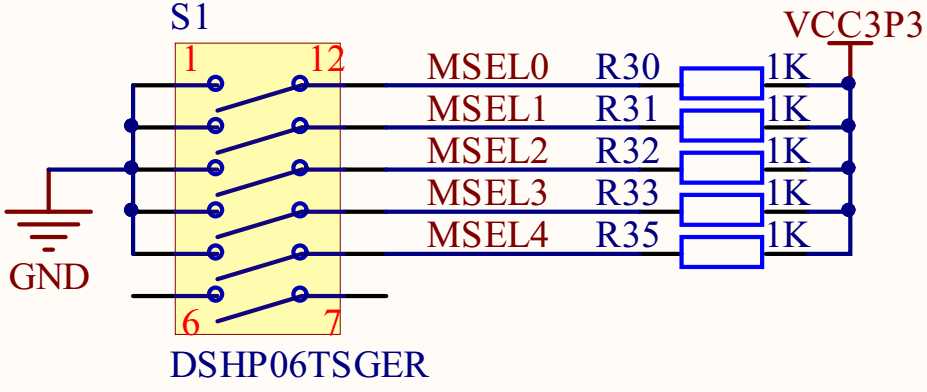
|
配置方式 |
MSEL0~4 |
MSEL5 |
描述 |
|
AS |
5’b10110 |
未使用 |
FPGA从EPCS配置 |
|
FPPx32/ Compression Enabled /Fast POR |
5’b10101 |
未使用 |
FPGA从HPS软件配置,在U-Boot阶段读取存储在SD卡上的rbf文件,然后配置FPGA |
|
FPPx16/ Compression Disable /Fast POR |
5’b11111 |
未使用 |
FPGA从HPS软件配置,在U-Boot阶段读取存储在SD卡上的rbf文件,然后配置FPGA |
AC501-SoC开发板支持两种方式来配置FPGA:
1、使用JTAG编程:此种方式下,FPGA的配置bit流文件直接被下载入Cyclone V SoC FPGA中,下载之后FPGA就会按照该配置文件的信息运行。但是一旦FPGA的供电被关闭了,配置信息也就丢失了。
2、使用AS方式:AS方式全称为主动串行配置(Active Serial configuration),此种方式下FPGA的配置bit流文件会被下载进串行配置器件(EPCS)中,EPCS是一种SPI接口的Nor Flash存储器,即使掉电之后,数据依然存在不会丢失。当开发板下次上电时,如果MSEL设置了从EPCS中启动,则Cyclone V SoC FPGA会自动从EPCS中加载配置数据。
AC501-SoC开发板上设计了标准的IDC3-10的USB Blaster接口,使用USB Blaster,实现PC连接FPGA和HPS,并完成配置bit流的传输以及运行调试。和传统的单芯片纯FPGA方式不同,Cyclone V SoC FPGA上的JTAG链同时连接了FPGA和HPS。因此在使用JTAG配置FPGA时过程也有一定的差别。接下来以一个具体的例子分别讲解配置sof到FPGA中和烧写jic格式的配置文件到EPCS中。
打开一个FPGA工程,如本例以FPGA的LED测试工程“led”为例,在菜单栏中依次点击Tools > Programmer或直接点击Programer图标以打开下载界面。打开之后,软件可能会默认搜索到工程下的led.sof文件并添加进来了,如下图所示。如果没有添加也没有关系,因为添加的内容我们后面操作时也会手动将其删除的。
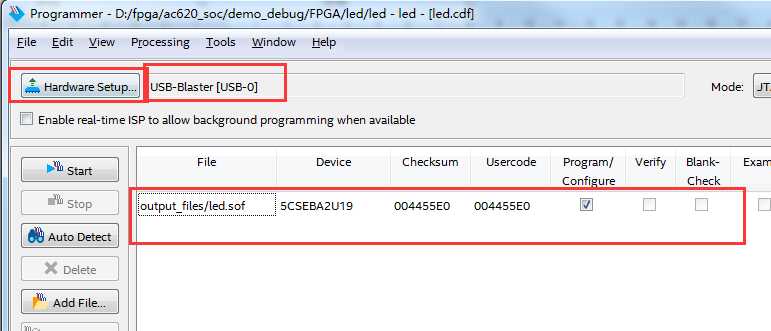
如果Hardware Setup一栏没有自动找到USB Blaster,则可能需要检查USB Blaster是否正常连接且已经安装好了驱动。如果USB Blaster就绪了,此刻我们直接点击Start来下载添加的sof文件是会失败的,这是因为JTAG链上连接了FPGA和HPS两个设备,下载器不知道需要将文件下载到哪个设备中。
首先点击左侧的Auto Detect按钮,以使用JTAG链检测其连接的设备型号。会提示同一个JTAG ID对应的多个设备,根据我们使用的器件型号为5CSEBA2,因此选择第一个然后OK。
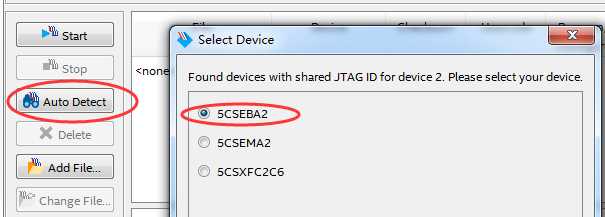
此时软件会提示自动检测到的设备和Programer中已经添加的设备不匹配,询问是否更新,点击YES更新即可,如下图所示。
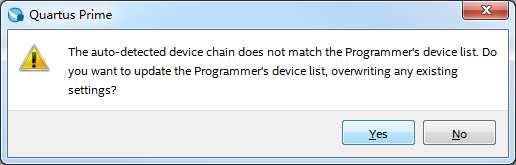
更新完成后可以看到,Programer窗口的下方展示了JTAG链上的设备关系,如下图所示。主要是TDI这个信号线,首先进入SOCVHPS中,然后从SOCVHPS的TDO端口流出,进入FPGA(5CSEBA2)的TDI端口,再从FPGA的TDO端口流出,回到JTAG接口的TDO信号上。选中Device一栏中的5CSEBA2项,右键单击,在弹出的对话框中选择Change File,然后找到sof文件并添加。
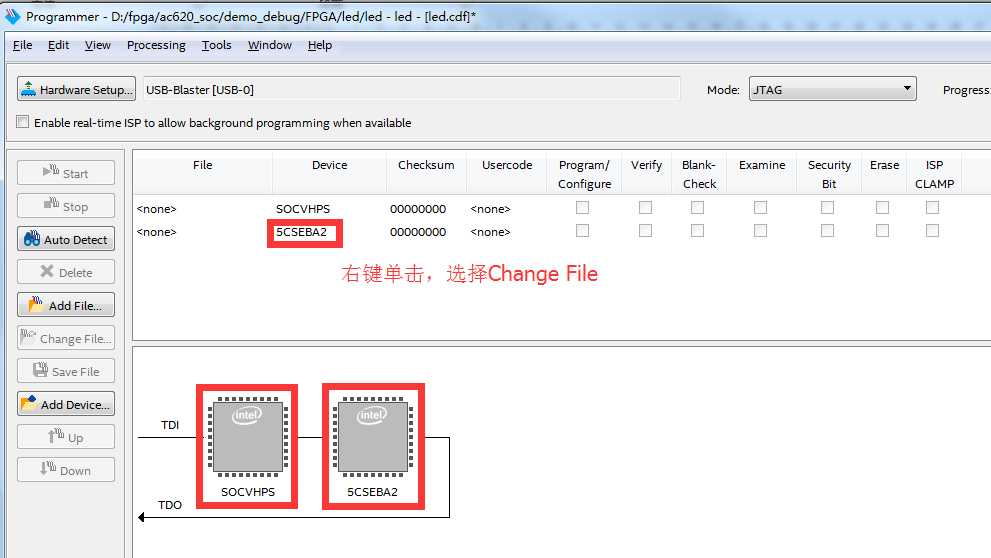
点击sof文件对应的Program/Configure复选框以选中,然后点击Start按钮,就可以开始配置sof文件到FPGA中了。配置完成后,可以看到开发板上的两个FPGA_LED灯分别闪烁,其中FPGA_LED0的闪烁频率是FPGA_LED1的两倍。
通过以上方式,完成了sof文件下载到FPGA中的功能。但是此时下载的数据是保存在FPGA的SRAM中的,掉电之后数据就丢失了,为了能够实现FPGA上电自动配置的功能,可以将配置数据bit文件转化为jic文件,烧写到EPCS存储器中,并设置FPGA从EPCS中启动,这样FPGA下次上电时就能够自动从EPCS中加载配置数据了,无需再用JTAG下载。接下来讲解AC501-SoC开发板上所用Cyclone V SoC FPGA器件的jic文件生成以及烧写方式。
同样还是打开一个设计好的FPGA工程,如led,然后在菜单栏中依次点击File > Convert Programming Files,如下图所示。
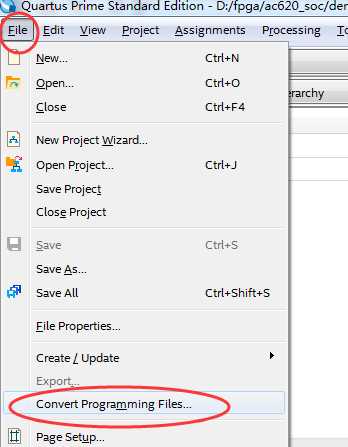
在打开的窗口中,选择Programming file type为JTAG Indirect Configuration File(jic)、Configuration device为EPCS16,注意,是EPCS128,不是EPCQ128,File name设置一个有辨识度的名字,例如led.jic,如下图所示:
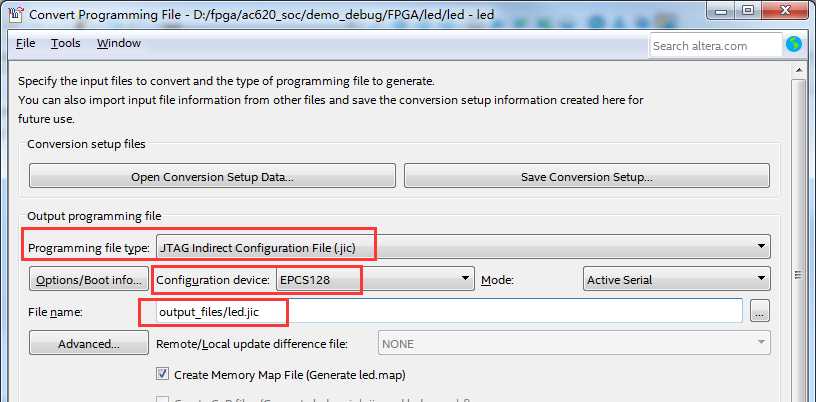
选中下方的Flash Loader,然后点击右侧的Add Device,如下图所示:
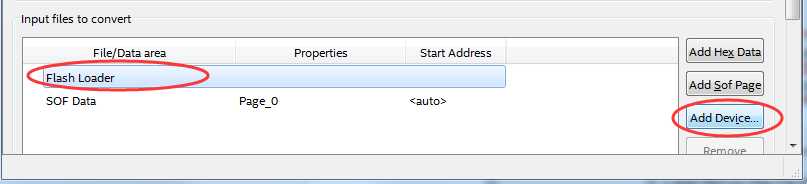
在弹出的对话框中选择AC501-SoC开发板上使用的FPGA器件5CSEBA2,然后点击OK。

选中SOF Data选项,然后点击右侧的Add File,添加led.sof并确认。
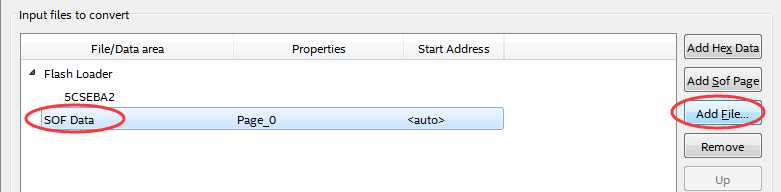
添加好之后,点击右下角的Generate按钮,就能生成jic文件了。
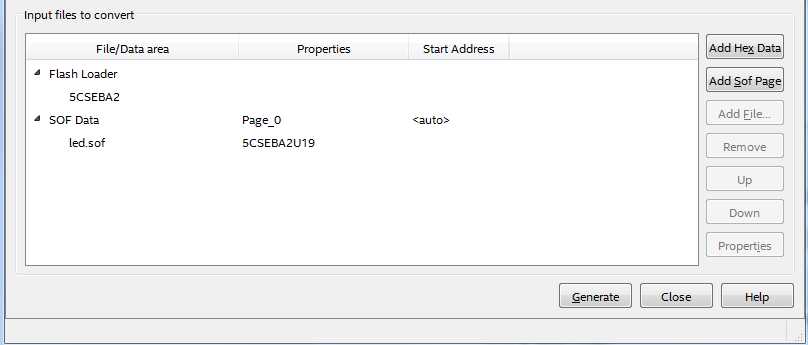
烧写时,依然是先通过Auto Detect检测器件,然后选中FPGA器件右击以Change File,只是添加File的时候,选择刚刚generate好的led.jic文件。勾选Program/Configure选项,然后点击Start,就能够完成烧写到EPCS的功能了。
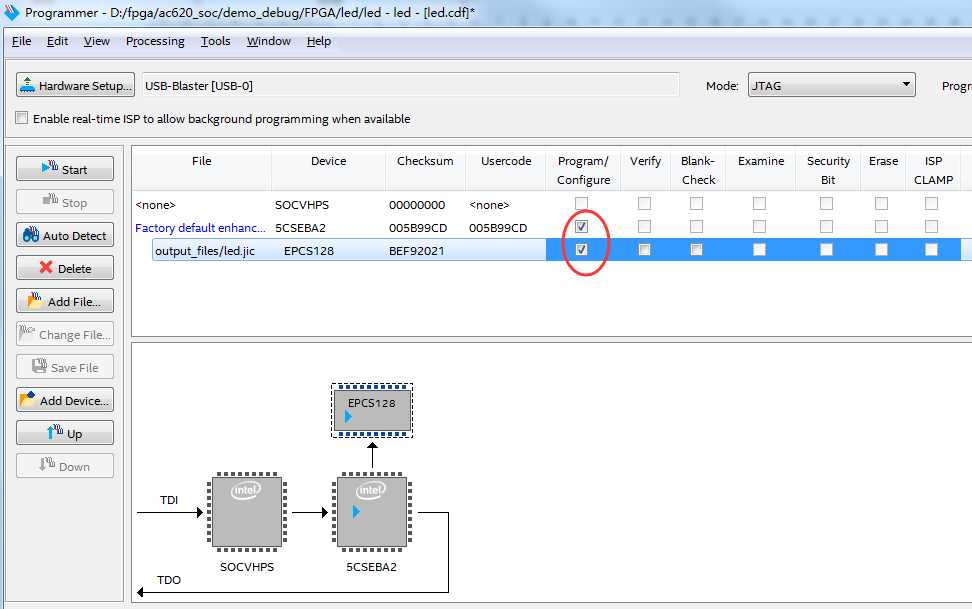
标签:soc size hardware setup tool ade 阶段 直接 保存
原文地址:https://www.cnblogs.com/xiaomeige/p/9256534.html